So installieren und verwenden Sie Postgresql auf Ubuntu 18.04
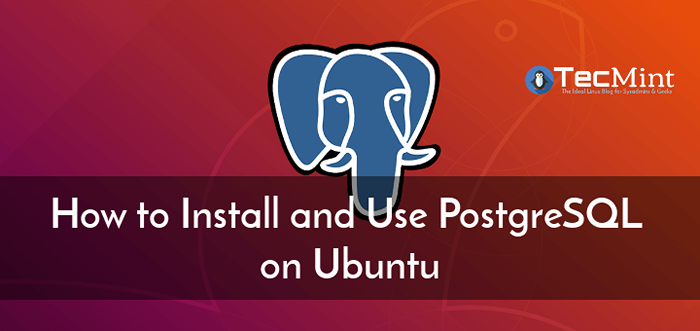
- 806
- 87
- Ilja Köpernick
PostgreSQL (Postgres Kurz gesagt) ist eine Open Source, leistungsstarke, fortschrittliche, hohe Leistung und stabile relationale Dokumentdatenbanksystem. Es verwendet und verbessert die SQL -Sprache, die mit einer großen Anzahl von Funktionen für die sichere Datenspeicherung und -verwaltung in Verbindung steht.
Es ist effizient, zuverlässig und skalierbar, um große, komplizierte Datenvolumina zu behandeln und Unternehmen auf Unternehmensebene und fehlertolerante Umgebungen einzurichten und gleichzeitig eine hohe Datenintegrität zu gewährleisten. Postgres ist auch hoch erweiterbar, da Funktionen wie Indizes mit APIs geliefert werden, damit Sie Ihre eigenen Lösungen entwickeln können, um Ihre Datenspeicherprobleme zu lösen.
In diesem Artikel werden wir erklären, wie man installiert PostgreSQL auf an Ubuntu 18.04 Server (arbeitet auch zu älteren Ubuntu -Releases) und lernen Sie einige grundlegende Möglichkeiten, es zu verwenden.
So installieren Sie Postgresql auf Ubuntu
Erstellen Sie zunächst eine Datei /etc/Apt/Quellen.Liste.D/PGDG.Liste Dadurch werden die Repository -Konfiguration gespeichert, importieren.
$ sudo sh -c 'echo "Deb http: // apt.PostgreSQL.org/pub/repos/apt/$ (lsb_release -cs) -pgdg main ">/etc/apt/Quellen.Liste.D/PGDG.Liste '$ sudo apt installieren Sie WGet CA -Zertifikate $ wget -quiet -o -https: // www.PostgreSQL.org/media/keys/ACCC4CF8.ASC | sudo apt-key add-$ sudo apt update $ sudo APT Install PostgreSQL-10 Pgadmin4
Einmal Postgres wurde installiert, der Datenbankdienst wurde automatisch gestartet und Sie können bestätigen, indem Sie den folgenden Befehl eingeben.
$ sudo systemctl status postgresql.Service
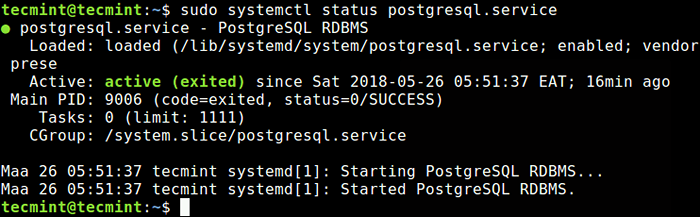 Überprüfen Sie den PostgreSQL -Dienst
Überprüfen Sie den PostgreSQL -Dienst So verwenden Sie Postgresql -Rollen und Datenbanken
In Postgres, Die Client -Authentifizierung wird von der gesteuert /etc/postgresql/10/main/pg_hba.Conf Konfigurationsdatei. Die Standardauthentifizierungsmethode ist "Peer" Für den Datenbankadministrator wird der Benutzernamen des Betriebssystems des Kunden aus dem Betriebssystem abgerufen und überprüft, ob er mit dem angeforderten Datenbankbenutzernamen übereinstimmt, um Zugriff auf lokale Verbindungen zuzulassen (wie im folgenden Screenshot gezeigt).
Während des Installationsprozesses ruft ein Systembenutzerkonto auf Postgres wurde ohne Passwort erstellt. Dies ist auch der Standard -Benutzername für Datenbankadministrator.
$ sudo vim/etc/postgresql/10/main/pg_hba.Conf
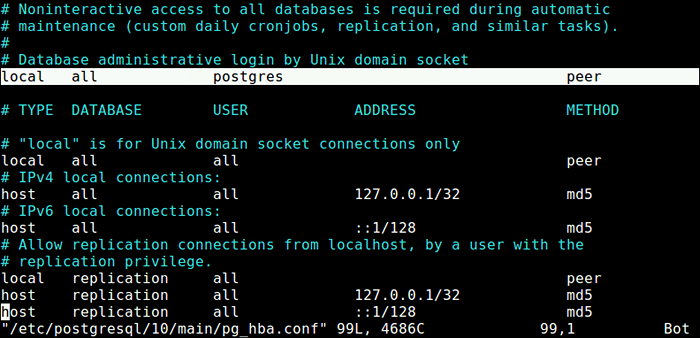 PostgreSQL -Konfigurationsdatei
PostgreSQL -Konfigurationsdatei Darüber hinaus unter Postgres Die Datenbankzugriffs -Berechtigungsverwaltung wird über durch Rollen. Eine Rolle kann entweder als Datenbankbenutzer oder als Gruppe von Datenbankbenutzern angesehen werden, je nachdem, wie die Rolle eingerichtet ist.
Die Standardrolle ist auch Postgres. Wichtig ist, dass Datenbankrollen konzeptionell nicht mit Betriebssystemnutzern verbunden sind, aber praktisch nicht getrennt sind (z. B. wenn es um die Client -Authentifizierung geht).
Wichtig ist, dass Rollen Datenbankobjekte besitzen und diesen Objekten anderen Rollen Berechtigungen zuweisen können, um zu steuern, wer Zugriff auf welche Objekte hat. Darüber hinaus ist es möglich, eine andere Rolle in einer Rolle eine Mitgliedschaft zu gewähren.
Um andere Rollen so zu konfigurieren, dass verschlüsselte Kennwörter verwendet werden, um Datenbanken zu verwalten, die ihnen zugewiesen sind, müssen Sie abgesehen von der standardmäßigen Postgres -Rolle die Zeile in die Zeile ändern.
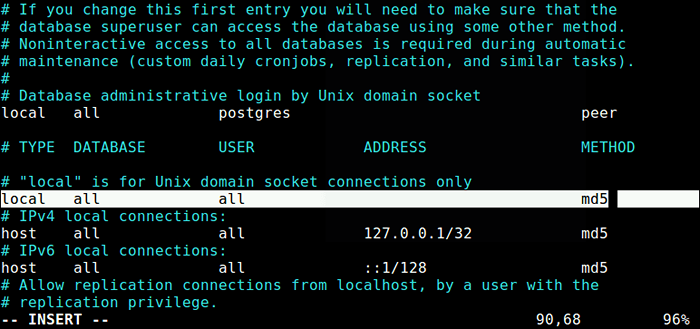 Konfigurieren Sie die Rollen in PostgreSQL
Konfigurieren Sie die Rollen in PostgreSQL Dann starten Sie die neu neu PostgreSQL Service zur Anwendung der jüngsten Änderungen.
$ sudo systemctl restart postgresql
So verwenden Sie Postgresql auf Ubuntu
Sobald alles eingerichtet ist, können Sie mit dem folgenden Befehl auf das Postgres -Systemkonto zugreifen, wo der -ich Flag sagt sudo So führen Sie die vom Zielbenutzer Datenbankeintrag angegebene Shell als Anmeldeschale aus.
$ sudo -i -u postgres $ psql #to starten Sie das Postgres -Shell -Programm postgres = #
Um auf die Postgres -Shell zuzugreifen, ohne zuerst auf das Postgres -Benutzerkonto zugreifen zu können, führen Sie den folgenden Befehl aus.
$ sudo -i -u postgres psql
Sie können die beenden/beenden Postgres Durch Eingeben des folgenden Befehls.
postgres =# \ q
Erstellen Sie postgresql -Datenbankrollen
Erstellen Sie eine neue Benutzerrolle mit dem folgenden Befehl.
postgres =# rolle tecmint;
Eine Rolle mit a zu schaffen ANMELDUNG Das Attribut verwenden Sie den folgenden Befehl (Rollen mit dem Anmeldungsattribut können als mit Datenbanknutzern gleich betrachtet werden).
postgres =#rolle tecmint login; Oder postgres =#Benutzername erstellen; #Assumes Login -Funktion standardmäßig
Eine Rolle kann auch mit a erstellt werden Passwort, Dies ist nützlich, wenn Sie die Client -Authentifizierungsmethode konfiguriert haben, um die Benutzer aufzufordern, ein verschlüsseltes Kennwort anzugeben, wenn Sie eine Verbindung zur Datenbank herstellen.
postgres =#rolle tecmint password 'passwd_here' erstellen
Listen Sie vorhandene PostgreSQL -Datenbankrollen auf
Verwenden Sie eine dieser Befehle, um die vorhandenen Benutzerrollen aufzulisten.
postgres =# \ du #shows tatsächliche Benutzer oder postgres =# ROLName aus pg_roles;
 Listen Sie postgresql -Rollen auf
Listen Sie postgresql -Rollen auf Lassen Sie eine PostgreSQL -Datenbankrolle fallen
Um eine vorhandene Benutzerrolle abzugeben, verwenden Sie die Rolle fallen Befehl wie gezeigt.
postgres =# DROP ROLE TECMINT;
Erstellen Sie eine PostgreSQL -Datenbank
Sobald Sie eine Rolle mit einem bestimmten Namen erstellt haben (z. B. beispielsweise Tecmint Benutzer) können Sie eine Datenbank erstellen (mit demselben Namen wie die Rolle), die durch diese Rolle wie gezeigt verwaltet wird.
postgres =# Datenbank Tecmint erstellen;
Jetzt verwalten die Datenbank Tecmint, Greife auf ... zu Postgres Hülle als die Tecmint Rolle geben Sie Ihr Passwort wie folgt an.
$ sudo -i -u tecmint psql
Erstellen Sie eine PostgreSQL -Tabelle
Das Erstellen von Tabellen ist so einfach, dass wir eine Testtabelle namens erstellen Autoren, die Informationen über gespeichert werden Tecmint.com Autoren, wie gezeigt.
tecmint => Tabelle Autoren erstellen (Code char (5), nicht null, name varchar (40) nicht null, Stadt varchar (40) Null NULL ENGEBOTE_ON DATUM NICHT NULL, Primärschlüssel (Code));
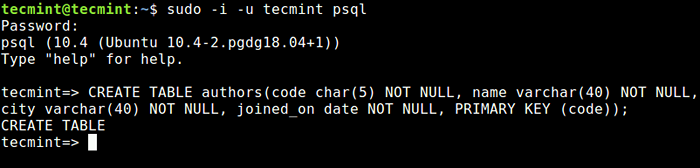 Erstellen Sie die postgresql -Tabelle
Erstellen Sie die postgresql -Tabelle Versuchen Sie nach dem Erstellen einer Tabelle, sie mit einigen Daten wie folgt zu füllen.
tecmint => in Autorenwerte einfügen (1, 'Ravi Saive', 'Mumbai', '2012-08-15');
Um die in einer Tabelle gespeicherten Daten anzuzeigen, können Sie a ausführen WÄHLEN Befehl.
tecmint => select * von Autoren;
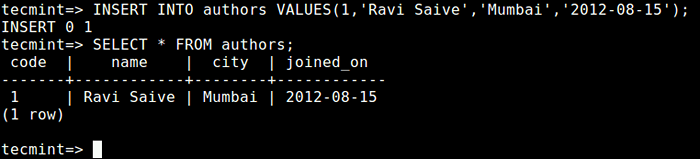 Fügen Sie Daten in die postgresql -Tabelle ein
Fügen Sie Daten in die postgresql -Tabelle ein Listen Sie Postgresql -Datenbanktabellen auf
Sie können alle Tabellen in der aktuellen Datenbank mit dem folgenden Befehl auflisten.
tecmint => \ dt
 Listen Sie Postgresql -Datenbanktabellen auf
Listen Sie Postgresql -Datenbanktabellen auf Eine postgresql -Tabelle löschen/fallen lassen
Verwenden Sie das Löschen einer Tabelle in der aktuellen Datenbank TROPFEN Befehl.
tecmint => Droptabellenautoren;
Listen Sie alle PostgreSQL -Datenbanken auf
Verwenden Sie die folgenden Befehle, um alle Datenbanken aufzulisten, um die folgenden Befehle zu verwenden.
tecmint => Datname aus pg_database auswählen; Oder tecmint => \ list #shows eine detaillierte Beschreibung oder tecmint => \ l
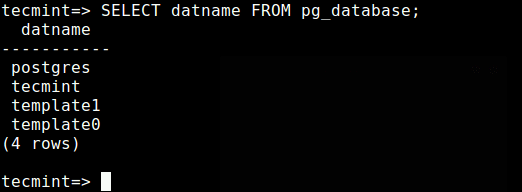 Listen Sie postgresql -Datenbanken auf
Listen Sie postgresql -Datenbanken auf Löschen/Lassen Sie eine PostgreSQL -Datenbank löschen/fallen
Wenn Sie eine Datenbank löschen möchten, verwenden Sie die TROPFEN Befehl zum Beispiel.
tecmint => drop database tecmint;
Wechseln Sie in eine andere PostgreSQL -Datenbank
Sie können auch mit dem folgenden Befehl von einer Datenbank in eine andere wechseln.
tecmint => \ Connect Database_Name
Weitere Informationen finden Sie im PostgreSQL 10.4 Dokumentation.
Das war es fürs Erste! In diesem Artikel haben wir erläutert, wie das PostgreSQL -Datenbankverwaltungssystem auf Ubuntu 18 installiert und verwendet wird.04. Sie können uns Ihre Fragen oder Gedanken in den Kommentaren senden.
- « Veraltete Linux -Netzwerkbefehle und deren Ersatz
- 5 'Stat' -Befehlsbeispiele für Linux -Neulinge »

